2018-09-09
Author: 楚格
IDE: Pycharm2018.02 Python 3.7 第三方库:PyQt5
KeyWord : GUI pyqt5
Explain:
1GUI知识
2GUI-弹窗代码
1------------------------------------------------------------------------------------------------------------------
code:
--
2------------------------------------------------------------------------------------------------------------------
code:
--
__all__ = ["Display_Testing_GUI"] ''' # ================================= # 函数 测试 # ================================= ''' def Display_Testing_GUI(): print("Function: Testing_GUI Ready ") print("Feil : GUI_Display ok ") #================================ from PyQt5 import QtWidgets, QtGui import sys #================================ def PopUp(): app = QtWidgets.QApplication(sys.argv) window = QtWidgets.QWidget() window.show() sys.exit(app.exec_()) #================================================= ''' # ================================= # 声明函数/模块 # ================================= ''' # import sys from PyQt5.QtWidgets import QApplication,QWidget,QProgressBar,QPushButton from PyQt5.QtGui import QIcon # 设置图形 往窗口上面设置图形 from PyQt5.QtCore import QBasicTimer #计时器 ''' # ================================= # 构建一个窗口类 # ================================= ''' class Example(QWidget): print('Example:开始') def __init__(self): super().__init__() self.InitUI() # 发射信号 槽函数 self.btn.clicked.connect(self.DoAction) def InitUI(self): # 构建进度条 self.pbar = QProgressBar(self) # 设置进度条位置 以及 界面长度 self.pbar.setGeometry(40, 40, 340, 30) self.btn = QPushButton('run',self) # 移动距离 self.btn.move(50,90) #构建计时器 self.timer = QBasicTimer() # 设置进度条初始值 self.step = 0 # 从屏幕左上角绘制 280*170 self.setGeometry(300,300,380,180) # 设置窗口标题 self.setWindowTitle('Tony 神笔之作') self.setWindowIcon(QIcon('bullet.png')) #添加图标 self.show() # def timerEvent(self, *args, **kwargs): # 名称不能改变,注意 # *args表示非键值对的不定个数的变量列表 # **kwargs表示带键值对的不定个数的参数列表 print("TimerEvent") if self.step >= 100: self.btn.setText('finish') self.step = self.step + 0.382 self.pbar.setValue(self.step) def DoAction(self): print('DoAction') # 判断是否处于激活状态 if self.timer.isActive(): self.timer.stop() self.btn.setText('run') else: self.timer.start(100,self) self.btn.setText('stop') def Run_Qt5(): # 构建一个QT对象 app = QApplication(sys.argv) ex = Example() # 执行 sys.exit(app.exec_()) # #=========================================== ''' # ------------------------------------------ # 测试 -- 局部函数使用 # ------------------------------------------ ''' if __name__ == "__main__": Display_Testing_GUI() # PopUp() Run_Qt5() #例子
--
Run Result:
--
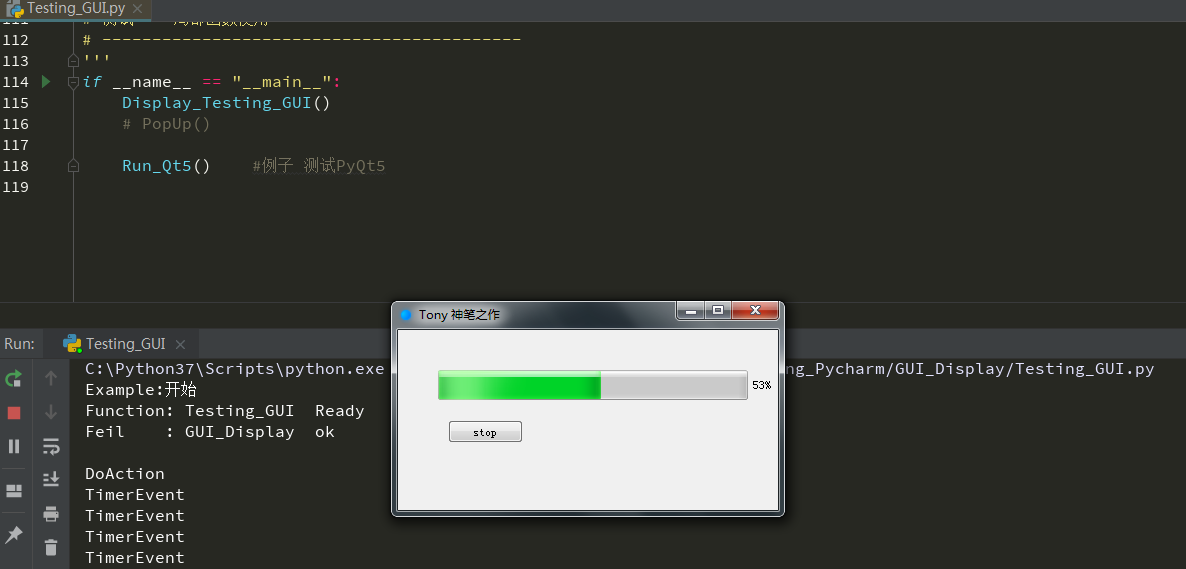
--
3------------------------------------------------------------------------------------------------------------------
测试工程文件及所需工具:
1、首先安装Pycharm,先前一篇介绍安装破解版的可以参考:
>>> < http://www.roselady.vip/a/cangjingge/boke/2018/0204/685.html > Pycharm Professional(专业版)完美破解,永久激活
2、新建一个空的python工程,找到setting安装第三方模块PyQT5,点加号,先安PyQT5,再安装pyqt5-tools,后面包含qtdesinger
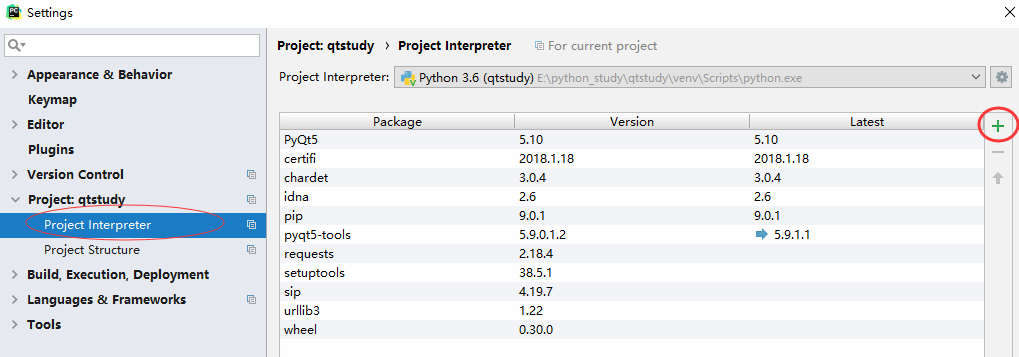
3、以上模块都安完,设置扩展工具的参数找到setting->tools->external tools,点击加号新建工具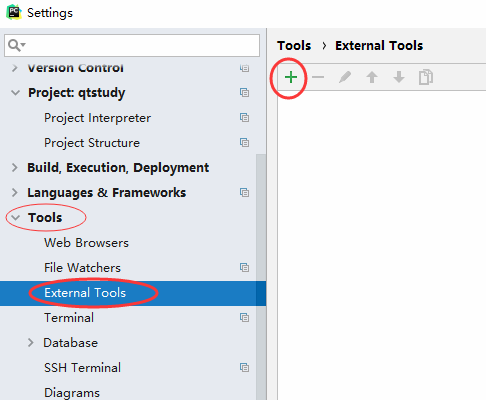
4、先加qtdesinger的参数,program:E:python_studyqtstudyvenvLibsite-packagespyqt5-toolsdesigner.exe,这个是我的需要换成你自己的,
arguments:$FileDir$$FileName$ ,working directory:$FileDir$,后面这个可以和我一样
6、再点加号,添加pyuic5的参数,这个是把qt的UI文件转换成.py文件的工具,program:E:python_studyqtstudyvenvScriptspyuic5.exe,这个也需要改成你自己的,
arguments:$FileName$ -o $FileNameWithoutExtension$.py ,working directory:$FileDir$,后面这个可以和我一样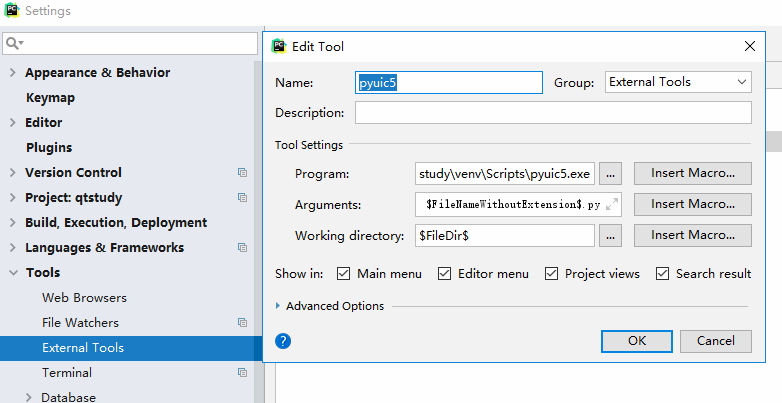
7、再点加号,添加pyrcc的参数,这个是将资源文件如图片等转成python代码能识别的文件,这个参数基本和pyuic5的是一样的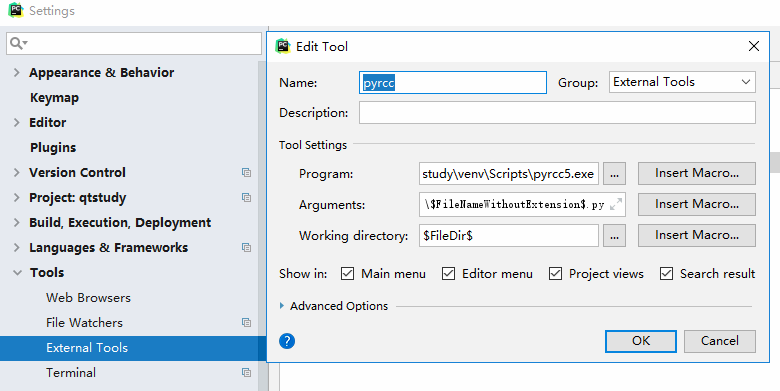
8、以上参数配置完成PYQT5也可以说是基本完成了,如果你是顺利基本可以装B了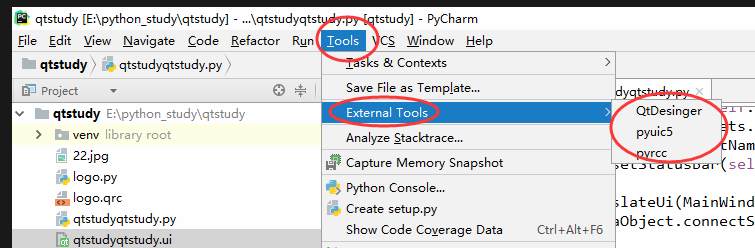
4------------------------------------------------------------------------------------------------------------------
5------------------------------------------------------------------------------------------------------------------
end------------------------------------------------------------------------------------------------------------------